Zamanında veri yedekleme, size büyük bir güçlük kazandırabilir. Android kullanıcıları uzun süredir NANDROID yedeklerini kullanarak, telefonlarının ve veri depolamasının bir kopyasını cihazın dahili veya harici sd kartına aktarıyor. Bu yedeklemeler, telefonunuzun önceki çalışma durumuna geri dönmeniz gerektiğinde, özellikle de bir şeyler ters giderse, çok faydalı olur. Ancak, NANDROID yedekleri, her bir öğe kategorisinin ayrı kopyalarını saklamanıza izin vermez; bu, yalnızca yalnızca SMS, fotoğraf veya uygulamalarınızı ayrı ayrı yedekleyemeyeceğiniz veya geri yükleyemeyeceğiniz anlamına gelir. Bunun için birçok çözüm var, Titanium Yedekleme en ünlüsü ve truBackup vermek isteyebileceğiniz en sonDeneyin. Bu Android uygulaması, reklamı yapıldığı gibi mükemmel şekilde çalışır ve istediğiniz kadar yedekleme oluşturmanıza izin verir; bu, yalnızca istediğiniz kişileri, kişileri, SMS'leri, uygulamaları veya medya dosyalarını yedeklemenizi sağlar. Yedekleri dahili / harici depolama alanında saklamanıza izin vermenin yanı sıra, uygulama doğrudan Dropbox hesabınıza da kaydedebilir.
truBackup yedekleme oluştururken oldukça hızlıdosyaları ve birkaç hızlı dokunuşla tekrar geri yüklemenizi sağlar. Uygulama artımlı yedeklemeler oluşturur ve ayrıca yedekleme görevlerinizi zamanlamanız için bir yol sunar.
Arayüz oldukça özenle tasarlanmıştır. Ana ekran Yedekleme, Geri Yükleme, Zamanlama ve Cihazlarım bölümlerine erişim sağlar. İlk çalıştırması sırasında, uygulama size yedekleme dosyanızı nerede saklamak istediğinizi sorar. Dropbox'ı seçersem, uygulamanın içinden Dropbox hesabınıza giriş yapmanız ve truBackup'a gerekli izinleri vermeniz gerekir.


truBackup birkaç farklı türde yedekleme yapabilirRehber, SMS, uygulamalar, fotoğraflar, videolar ve müzik dahil olmak üzere cihazınızdaki içerik. Yedeklemeniz gereken şeyleri işaretleyin, "Şimdi Yedekle" düğmesine basın ve gerisini truBackup'a bırakın.
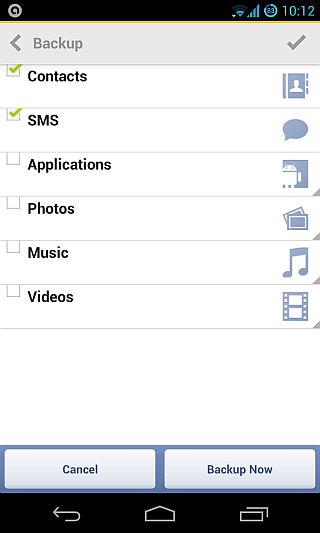
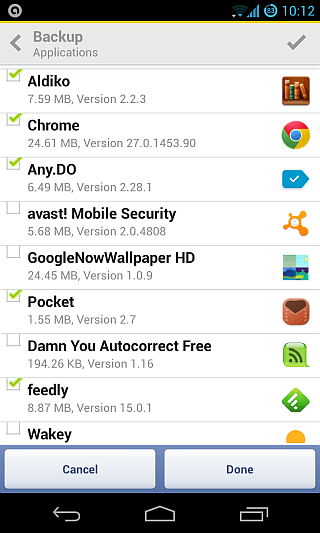
truBackup devam edenlerin ilerlemesini gösterirgörev başladığında ve bittiğinde bildirimlerle birlikte yedekleme görevi. Ayrıca, uygulamanın ana ekranının altındaki Status Durumu Görüntüle ’düğmesine dokunarak cihazınızın yedekleme durumunu ve geçmişini de inceleyebilirsiniz.
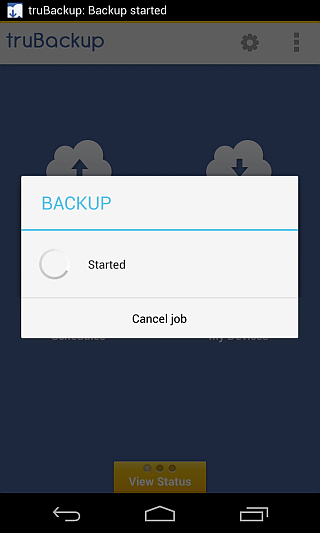
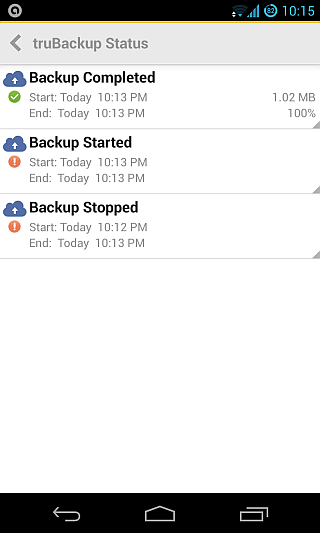
Yedekleme dosyaları kullanılarak otomatik olarak şifrelenirAES 256 bit şifreleme, veri hırsızlığına karşı güçlü bir koruma sağlar. Dosyalarınızı geri yüklemek ister misiniz? Sadece ‘Restore’ (Geri Yükle) öğesine dokunun, geri yüklemek istediğiniz içeriği seçin ve gerisini truBackup'a bırakın.
truBackup ayrıca tüm yedeklemeyi otomatikleştirmenize izin verirZamanlama özelliğini kullanarak işlem yapın. Zamanlanmış yedeklemelere normal bir yedekleme gibi eklenecek içeriği seçip, bunun için bir zaman belirleyerek, günlük, haftalık veya aylık yedekleme sıklığını seçebilirsiniz.
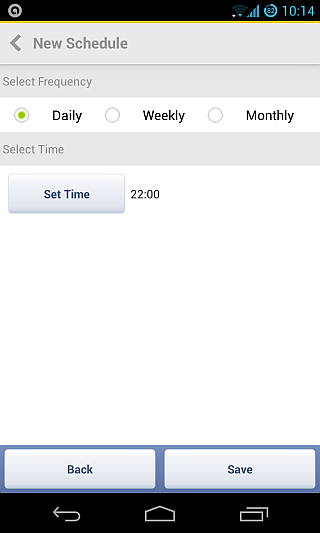
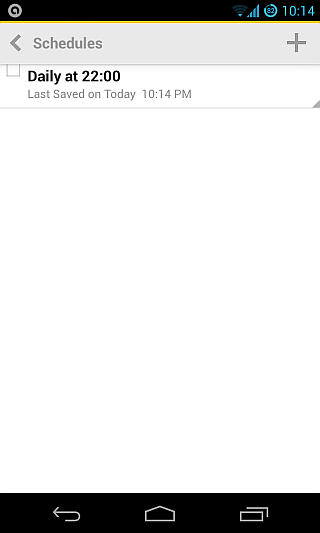
"Cihazlarım" bölümü tümaynı Dropbox hesabına bağladığınız cihazları ve bunların her birinde ne yedeklendi. Bağlı birden fazla cihazınız varsa, cihazın simgesine dokunarak ve geri yüklemek istediğiniz verileri seçerek, birinden diğerine yedeklenmiş verileri de geri yükleyebilirsiniz.
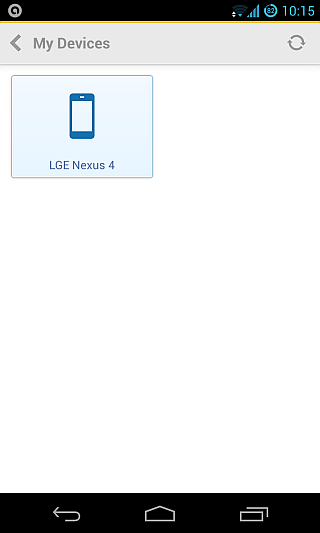
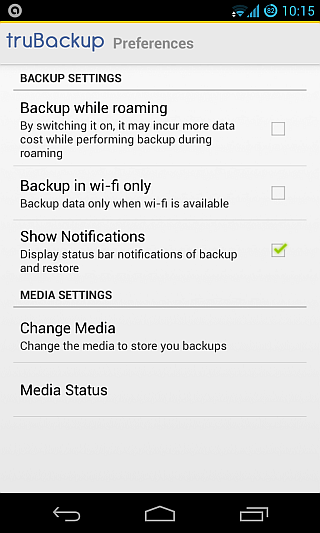
Çok fazla zorlamak istemiyorsanızDropbox’a yapılan yedeklemeler için aylık mobil veri limiti, uygulamanın Tercihler ekranındaki only Yalnızca wi-fi’de yedekle ’seçeneğini işaretleyebilirsiniz. Dolaşım modunda yedekleme yapmak ve uygulamanın bildirimlerini açmak veya kapatmak da dahil olmak üzere burada birkaç ayar daha bulacaksınız. Dropbox'tan dahili / harici sdcard'a veya tam tersine geçmek isterseniz, yedekleme depolama ortamınızı da değiştirebilirsiniz.
Uygulamanın da olabilir eğer güzel olurdugeliştiricinin bu özellikleri en azından köklü cihazların kullanıcıları için eklemesini ümit edebiliriz; truBackup, premium sürümünü ücretsiz bir lansman teklifi olarak sunuyor, bu yüzden anlaşmayı olabildiğince hızlı yapmak isteyebilirsiniz. Uygulama, aşağıda verilen bağlantıyı kullanarak Google Play Store'dan indirilebilir.
Android için truBackup'ı indirin
Haroon Q. Raja bu yazıya katkıda bulundu.













Yorumlar